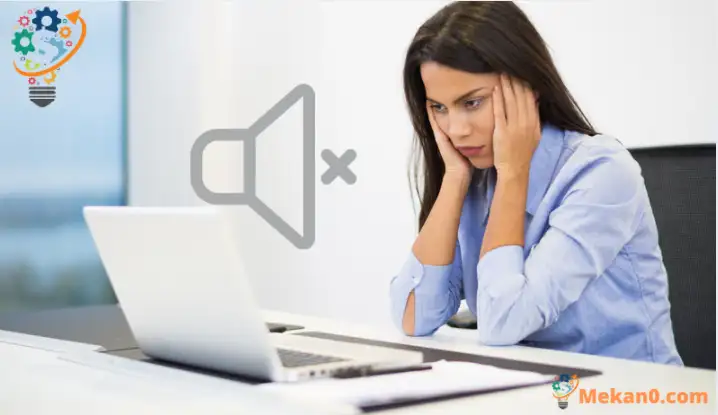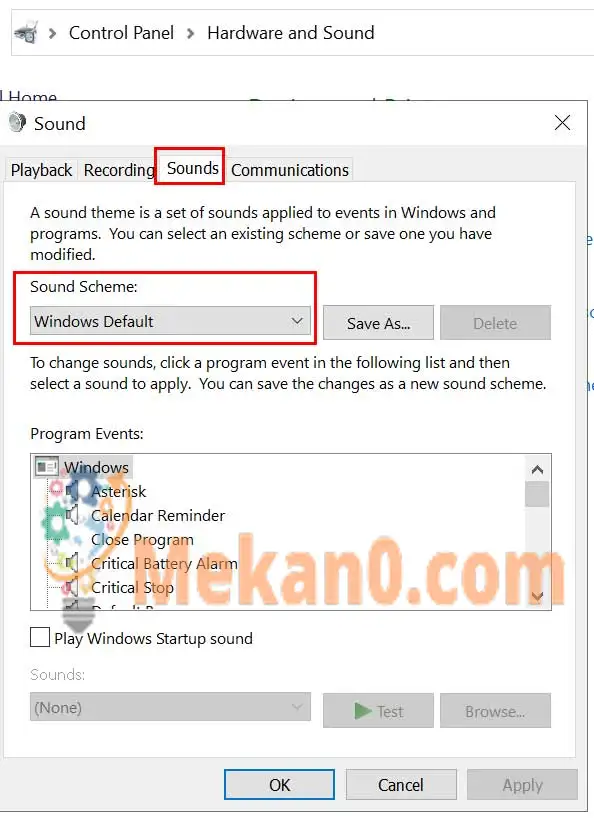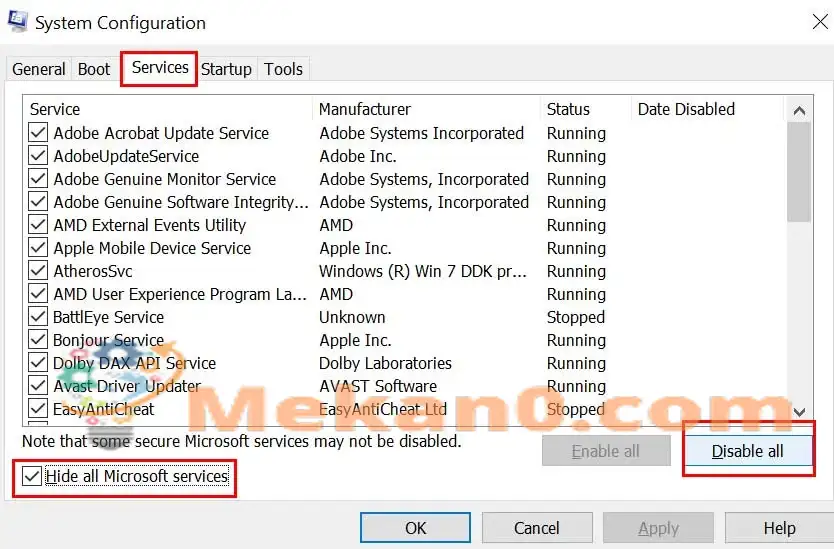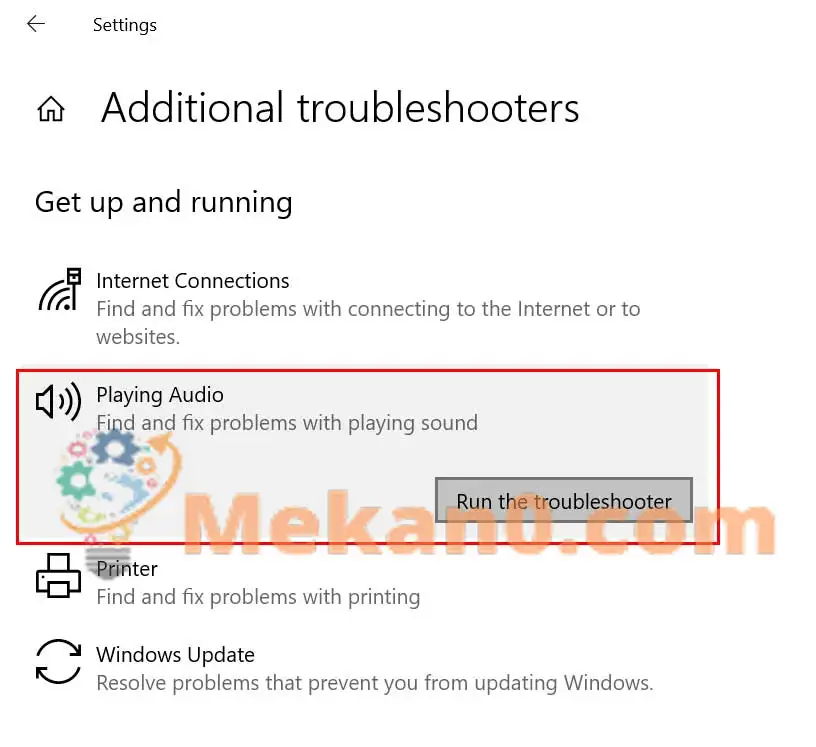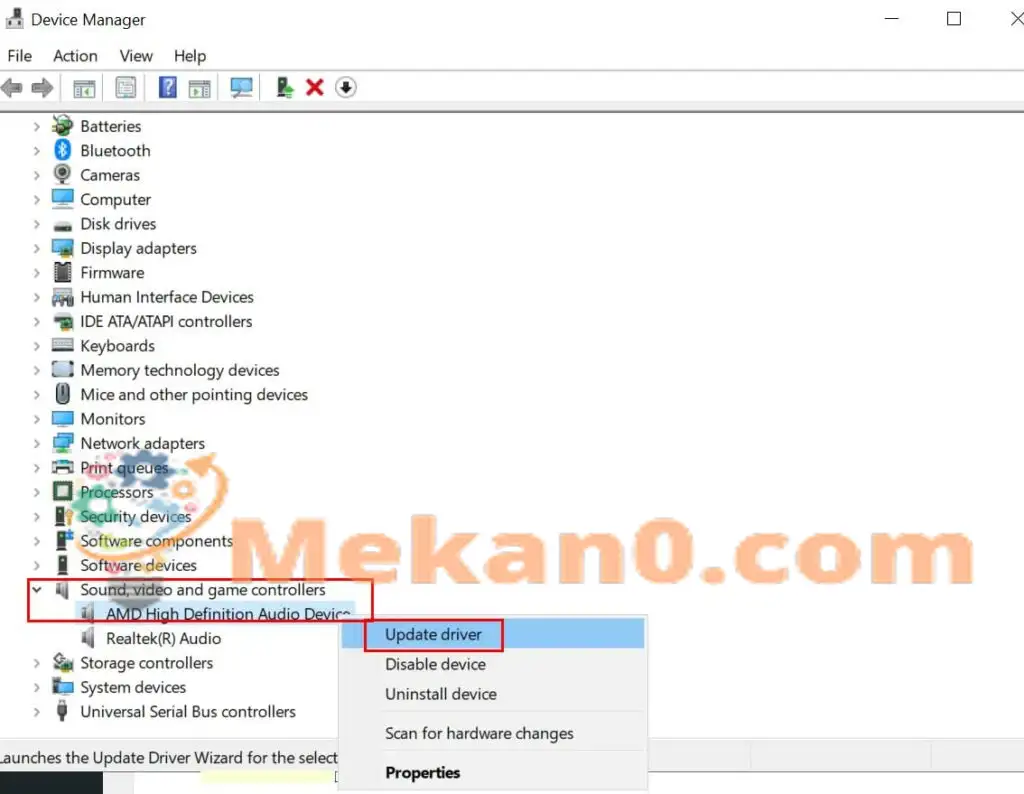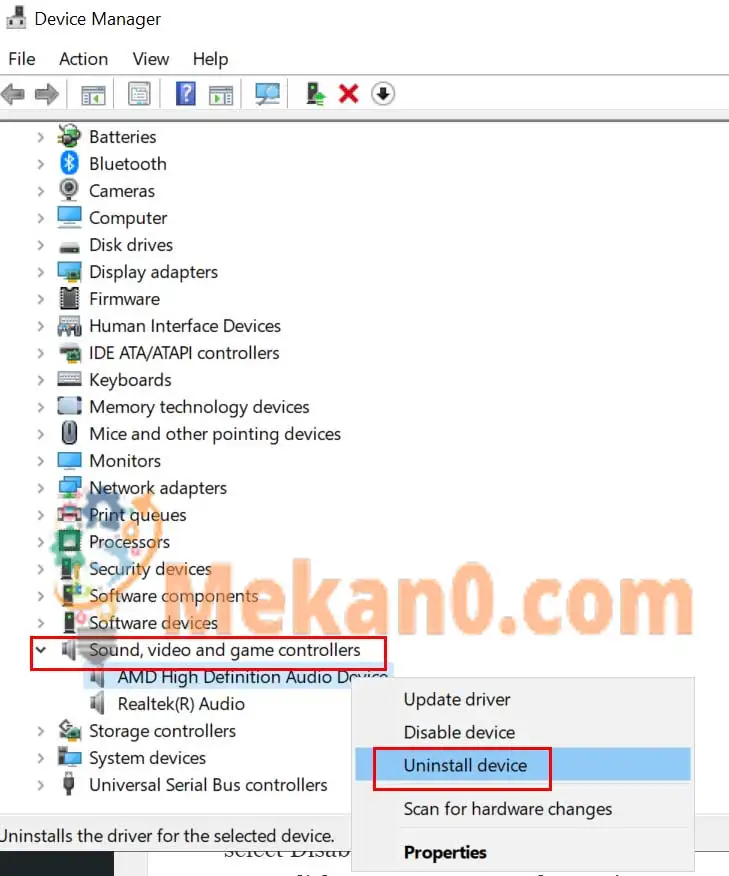Suus 'fere V annis ex quo Microsoft dimisit Windows X operating ratio Publice et in tempore huius articuli scribendo, adhuc currit in ultimis versionibus. Fenestra 10 tamen sine cimex libero vel bug libero omnino non fuit ac pergit. Multum usorum videtur affici Fenestra 10 systematis soni non ludendi quod est frustrating. Si unus ex illis es, hunc sequere ducem.
Secundum plures relationes, Windows 10 utentes affectae, sono systematis uti nequeunt. Hoc maxime apparere incipit cum inauguratis in Fenestra ultimis renovationis vel ob lima systema corrupta. Etsi ferramenta quaestiones affines plerumque magnae sunt pro PC utentibus, error software vel cimex etiam totam experientiam usoris omnino spoliare potest.
Fix: Windows X ratio sonos non opus
Aliquando etiam fieri potest ut sonus tuus Windows systematis ob aliquas causas erret et difficultates causare possit. Interim, ut transmittere in pluma in computatro tuo talem problema etiam causare possit. Itaque, sine temporis spatio, ad ducem infra transeamus.
1. Admitte Fenestra Ratio Novum
Imprimis, reprehendo ac efficies ut Fenestra systematis systematis sanum in computatrum fac ut defalta ratio sana recte operari possit.
Certo plures sunt aspectus qui hoc problema facere possunt etiam utendo programmate tertiae factionis.
- Click satus menu > genus imperium Panel. .
- Preme eam ut ex eventu investigationis aperi.
- Si motus UAC (User Ratio Imperium), ICTUS Ita Ad accessum permittere administrator.
- Nunc deprime Hardware et Sanus > Click iterum in canite ex indice.
- Cum aperis interfaciem electronicam, vade ad tab sonos .
- Locate Sana ratio tuum et click " Applicationem" mutationes servare. [Set ad WindowsDefault ]
- Postquam hoc factum est, computatrum tuum sileo et problema deprime.
2. inactivare Audio Fade
Nonnulli monitores, ut ASUS exempla, ob defectum soni praebent. Hoc maxime permittit ut effectus lepidi ad longiores sonos et oratores etiam perdat sonos solitarios perfecte. Si idem sentias et hanc plumam discludere velim, gradus infra sequatur certa:
- Click Fenestra clavis + I Aperire Fenestra Occasus.
- Click Apps > Librum depone indicem programmatum institutorum et programmata audio quae removere vis.
- Click in eam ut album et eligere Uninstall . [Si monita UAC, preme " Et factum est " ut permittat]
- Sequere onscreen instructiones perficere processus uninstall.
- Postquam hoc factum est, cave ut computatrum tuum sileo ut figere Fenestra 10 systematis soni non ludendi.
3. Curre SFC Ratio File Sedatus
Ratio fasciculi Sedatus (SFC) Fenestra utilitas est quae utentes admittit ut simpliciter quaerendas tabellas systematis Windows vel laedas vel absentes statim restituat. Haec methodus problemata sana systemate omnino solvere debet.
- Click satus menu Et type cmdoptH .
- nunc, Vox click على To order Promptus ex inquisitione.
- Locate Curre, ut administrator > Si monitus, tap Yes Ut privilegiis administratori tribuantur.
- Semel in fenestra To order Promptus opens, mandatum et hit typus sequenti Enter Ad eam efficiendam;
SFC / scannow
- Nunc processum exspecta ut perficiam.
- Fac ut computatrum tuum sileo ut mutationes adhibeas.
4. Curre ad DISM Image instruere et Management Service
Imago instruere et Management Service (DISM) est instrumentum mandatum lineae quod ad fenestras imagines evulgandas ante escendendum et ministerium adhiberi potest. Si SFC currentem pro te non fungitur, tenta disM currentem sequendo hos gradus:
- Click satus menu Et type cmdoptH .
- nunc, Vox click على To order Promptus ex inquisitione.
- Locate Curre, ut administrator > Si monitus, tap Yes Ut privilegiis administratori tribuantur.
- Semel in fenestra To order Promptus opens, mandatum et hit typus sequenti Enter Ad eam efficiendam;
DISM / Online / Tersus-Image / CheckHealth
- Typus hoc mandatum ac torcular Enter :
DISM / Online / Tersus-Image / RestoreHealth
- Nunc expecta processum perficere et exire mandatum promptum.
- Denique computatorium tuum sileo et deprime si ratio Fenestra 10 sonat, exitus non ludendi praefixus est.
5. Flash Player Repair
Hic exitus particularis etiam videri potest ex conflictu inter sonos systematis et clavis Adobe Flash Players subcriptio. In hoc missione conetur figere lusorem in Fenestra 10 PC per Subcriptio Editoris tui. Hoc facere;
- Preme claves Fenestra + R Aperire alternis buxum Curre .
- Nunc, type regedit ac torcular Enter Aperire محرر التسجيل .
- Si motus UAC, ICTUS " Yes " Ut permittat administratorem permissu.
- Iter sequentem reperi in Subcriptio Editoris interface:
Mea Computer \ HKEY_LOCAL_MACHINE Software \ Microsoft \ Windows \ CurrentVersion Drives32
- deinde Vox click على Drivers32 > Click on جديد .
- Locate Filum valorem > genus wavemapper ut nomen ad valorem .
- Intra msacm32. drv Ut as valorem notitia > Click on OK servare vices.
- Itaque, cum chorda fluctuante creetur, computatrum tuum sileo.
- Denique videre potes si in Fenestra 10 systematis soni non ludendi causa fixa est necne.
6. mundus tabernus perficientur
Bene, quidam perfide tertia-pars programmatis etiam varias quaestiones causare potest cum functionality systematis quae finire potest cum effectu, ostentatione vel etiam quaestionibus audio actis omnino. Ideo commendamus ut caliga mundam perficias ut recte hanc quaestionem solvas. Facere id;
- Preme claves Fenestra + R Aperire alternis buxum Curre .
- Nunc, type msconfig ac torcular Enter Aperire تكوين النظام in fenestra.
- Vade ad tab Services > Admitte reprehendo buxum Microsoft Omnia officia celare .
- Reprehendo omnia officia ex indice ac click omnes disable .
- Preme " Applicare " deinde " OK" servare vices.
- Nunc deprime tab Start up >Click Patefacio Negotium Procurator .
- Vade ad tab Start up > Deprime in muneribus specificis quae incipere valeant.
- deinde eligere disable Singulatim singulatim.
- Quo facto, computatrum tuum sileo ut effectus mutes.
7. Reprehendo connexa audio cogitationes
Fac ut machinas audio coniunctas etiam inspicias. Quales sunt corporaliter iniectae rudentes audio et volumen massa. Interim inspicias si oratores vel headphones coniunguntur proprie cum auditionis input/output portubus necne.
Tunc inspicere potes gradus voluminis per iconem dicentis recte-strepitando e lance ratio negotii. Hic selecta Editionis Mixer et coercenda est. Potes etiam coniungere easdem machinis audio quas cum alio computatro vel laptop ad reprimendam si quaestio est cum ferramentis audio.
8. Curre ad audio troubleshooter
Si methodi praedictae tibi non laboraverunt, conare currendo methodum audiendi troubleshooter in systemate operandi Fenestra 10 ex uncinis menu. Errores possibilis vel causas sponte reprimet et illos figere conabitur. Quod faciamus:
- Click Fenestra clavis + I Aperire Fenestra Occasus .
- Click Update & Security >Click Troubleshoot a parte dextra.
- Click per optionem Additional Troubleshooters > Fac ut click ludens Google.
- Locate Curre ad troubleshooter > processum exspecta ad perficiendum.
- Postquam hoc factum est, computatrum tuum sileo ut mutationes adhibeas.
9 Renova in audio exactoris
Supervacuum est dicere, adaequationis auditionis tuae exactorem posse etiam multas difficultates in computatrum tuum solvereWindows 10. Aliquando, iamne commissura versionis vel buggy agitator potest facere ut audio ludere sine problematibus. Ergo reprimendam et inaugurationem audio in updates coegi.
- Preme claves Fenestra + X Aperire Velox satus menu .
- Nunc deprime Manager fabrica > Geminus click in a * Sonus, Video, et Ludus moderatoris.
- Vox click De activae fabrica> eligere Update coegi. .
- Elige Statim pro coegi quaerere . Si renovatio praesto est, renovatio statim recepta est et inauguratus est.
- Quo facto, fac ut computatrum tuum sileo ut mutationes adhibeas.
10. restituo audio coegi
Sunt etiam casus excelsi qui adaequationis auditionis coegi non possunt figere in Fenestra 10 systematis soni non ludendi exitus. Si vis perfecte solvere, fac ut amoveas et recrees rectorem audio recte. Hoc facere;
- Caput ad website fabrica et recentissimas tabulas auditionis coegi ad computatrum tuum depone.
- Iam claves preme Fenestra + X Aperire Velox satus menu .
- Locate Manager fabrica Menu> Duplex click Sonum, Video, et Ludus Moderatores.
- Vox click Tua audio fabrica> eligere Uninstall Fabrica. .
- Fac delere et amoveas.
- Tunc click Uninstall iterum perficere elit.
- Deinde, installare recentem tabulam auditionis downloaded coegi.
- Computatrum tuum sileo adhibere mutationes ad reprimendam quaestionem.
11. Select Play audio fabrica ut default
Fac ut inspicias machinam auditionis hodiernae coniunctam utrum ratio defalta sit electa necne. Si adiuncti oratores vel headphones utantur USB portu vel HDMI portu, elige debes hanc machinam ut defaltam machinam. Hoc facere;
- Click satus menu > genus canite Aperiam et ab quaerat consequuntur.
- Nunc deprime tab playback > Fac ut activum vel coniunctum artificium audio delectum.
- Locate paro Default Et tu es bysso.
12. utere ratio restituet punctum
Si nemo praedictorum modorum tibi laboravit, conare utendo systema refice illud ad priorem statum bonum PC currentis tui redire.Windows systematis Ut ut volutpat fugiat. Sed fac te iam creavisse rationem restituendi punctum in computatro tuo quod tibi vere bonum spectat. Si rationem iam antea restituere non fecistis, haec ratio tibi non est.
-
- Preme claves Fenestra + R Aperire alternis buxum Curre .
- scribentes injustitiam rstrui ac torcular Intra aperire Restituo ratio. .
- Click eligere Elige aliud restituet punctum Ex Ratio Restituo interface.
- Nunc deprime deinde > Admitte buxum Ostende plura puncta restituet .
- Praelatum systema tuum elige punctum restituendum quod genus problematis non habet.
- Preme "deinde " Ut permanere> eligere, perago" recuperare Fenestra ad certum punctum restituet.
- Postquam factum est, ratio tua sileo ut mutationes adhibeas.
Hoc guys est. Hunc ducem vobis utilem supponimus. Plura percontatione, infra explanare potes.